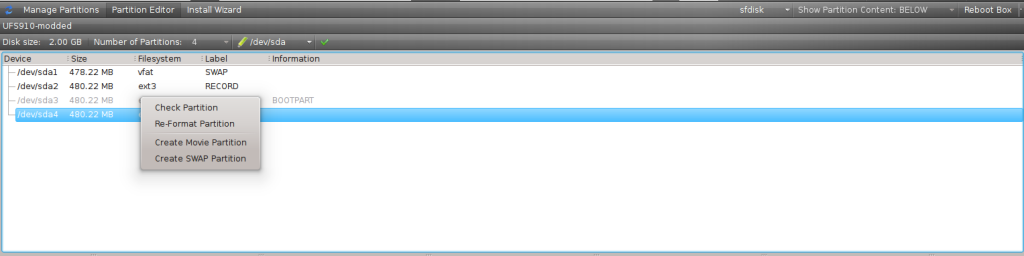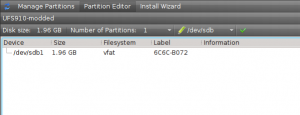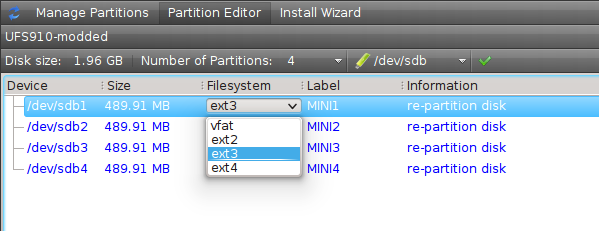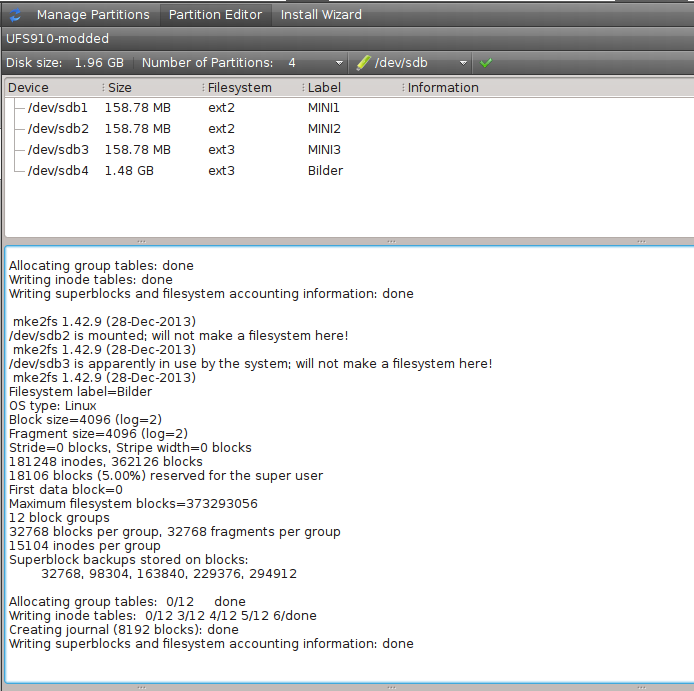Hier im Beispiel sieht man einen 2GB USB Stick, auf /dev/sda3 ist das Boot Image installiert. Mit der rechten Maustaste habe ich die Möglichkeit, die Partition zu checken, die Partition neu zu formatieren, eine Movie oder SWAP Partition zu erstellen.
Um einen neue Stick oder eine neue HDD ein zu binden, müssen wir diese oben erst mal aktivieren, in diesem Fall /dev/sdb. Jetzt wählen wir die Anzahl der Partitionen aus, das Tool teilt diese dann automatisch auf. Um das Filesystem zu ändern, klicken wir darauf doppelt und können das gewünschte auswählen. Das Label ist hier automatisch auf MINI1-4 gesetzt worden, kann aber auch mit Doppelklick geändert werden, genau so die Größe.
Wenn wir nun mit allem zufrieden sind, klicken wir oben auf den grünen Haken, es kommt die Warnung, das alle Daten verloren gehen.
Im unteren Fensterteil wird der Verlauf der Aktionen dokumentiert.